Funknetz-Tipp
WLAN-Schlüssel unter Windows 10 korrigieren
von
Michael
Seemann - 05.02.2016

In Windows 10 ist es nicht mehr möglich, ein WLAN-Passwort zu ändern, wenn man nicht mit dem betreffenden Funknetz verbunden ist. Nur mit einem einfachen Trick lässt sich das Problem lösen.
In einem Büro, dessen WLAN-Zugang nicht über WPA und Radius-Server, sondern über WPA2-PSK geregelt wird, wurde das WPA2-Passwort im Access-Point geändert. Ein Windows-10-Notebook versucht nun ständig, die Verbindung zu diesem Access-Point aufzubauen, verwendet jedoch das alte WPA2-Passwort.
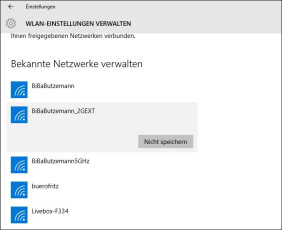
WLAN-Schlüssel korrigieren: Unter Windows 10 lässt sich ein bekanntes WLAN-Netzwerk nicht wie unter Windows 7 ändern.
Tatsächlich funktioniert der Zugriff auf die WLAN-Einstellungen samt WPA-Passwort unter Windows 10 nur noch dann, wenn man aktuell mit dem WLAN verbunden ist. Dies ist jedoch in dem beschriebenen Fall nicht möglich, da die WLAN-Verbindung durch das abweichende WPA2-Passwort gar nicht erst zustande kommt.
Deshalb bleibt nur die folgende Möglichkeit, dieses Problem zu lösen: Öffnen Sie über den System-Tray die „Netzwerkeinstellungen“ von Windows 10 und wechseln Sie in das Menü „WLAN“. Unter „WLAN-Einstellungen verwalten“ listet Windows 10 im unteren Bereich zwar alle bekannten WLAN-Netzwerke auf, doch bearbeiten lassen sich die Einträge nicht.
Die einzelnen Einträge kann man nur durch einen Klick auf „Nicht speichern“ aus der Liste löschen. Verfahren Sie mit dem besagten WLAN-Eintrag genauso. Sobald der Eintrag mit dem falschen Passwort gelöscht ist, können Sie sich mit demselben WLAN neu verbinden und das korrekte WPA2-Passwort eintragen.